Sida loogu daro xiriir Android kaaga: 4 siyaabood
Waxaa jira wax ka badan hal qaab oo aad ku darto xiriir taleefankaaga casriga ah ee Android . Waxaad ku qori kartaa lambarka, ku dari kartaa diiwaankaaga ama sheekeysigaaga. Waxaa sidoo kale jira dhowr apps oo kuu ogolaanaya inaad ku darto xiriir cusub oo ku saabsan Android , oo waxaad dooran kartaa mid ka mid ah si ay u isticmaalaan iyadoo ku xiran xaaladda. Casharradani waxa ay tusinaysaa afar hab oo aad ku dari karto xidhiidh Android kaaga , si aad u go'aansato waxa adiga kuugu fiican:
FIIRO GAAR AH:(NOTE:) Hagahan waxa uu khuseeyaa Android 10, waxaana lagu abuuray Nokia 5.3 casriga ah. Haddii aadan aqoon nooca Android , akhri sida loo hubiyo nooca Android ee casrigaaga ama tablet-kaaga(How to check the Android version on your smartphone or tablet) . Nidaamyadu waxay la mid yihiin dhammaan aaladaha ku shaqeeya Android, in kasta oo laga yaabo inaad la kulanto xoogaa kala duwanaansho ah, taas oo ku xidhan soo saaraha qalabkaaga.
1. Sida loogu daro xiriiriyaha Android adigoo isticmaalaya Google 's Contacts app
Google's Contacts App-ka waxa uu leeyahay faa'iido u leh in uu isku si u ekaado iyada oo aan loo eegin qalabka Android ee aad isticmaalayso, markaa waa hab hubaal ah oo aad ku dari karto xiriirada. Way fududahay in dad cusub lagu daro app Contacts Shaashadda guriga(Home) , kor u dhuuq si aad u gasho All Apps shaashadda ama taabo badhanka abka oo dhan, haddii la heli karo .(All apps)

Shaasha All Apps ka, hel abka Contacts oo taabo. Astaankeedu waxa uu u eg yahay busta ul ul ah oo buluug ah.

Abka Xidhiidhada wuu furmay, isagoo muujinaya liiska xidhiidh kasta oo lagu kaydiyo Koontadaada (Contacts)Google(Google Account) . Taabo batoonka ku Add (+) wareega ee geeska hoose ee midig.
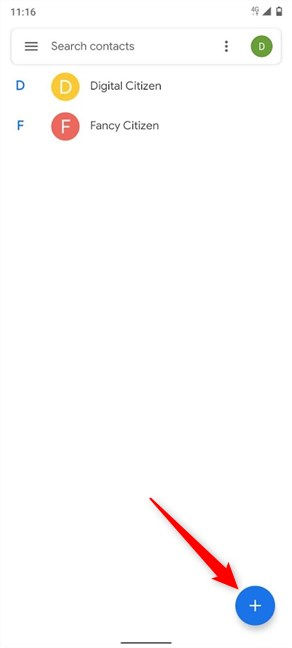
Samee shaashadda xiriirka(Create contact) , ku dhufo meelaha bannaan si aad u geliso faahfaahinta xiriirka. Falaarta ku xigta Magaca Hore(First name) waxay muujinaysaa ikhtiyaaro magac oo dheeraad ah. Riix ikhtiyaarka goobaha More(More fields) ee hoose si aad u muujiso sanduuqyo badan oo aad ku dari karto xog dheeraad ah. Adeegso kudar astaanta sawirka xidhiidhka(Add contact photo) ee sare si aad sidoo kale ula xidhiidho sawirka xidhiidhka aad abuurayso.

Marka aad dhammayso gelinta wax walba, taabo Save ee geeska sare ee midig, oo xiriirkaaga waa la abuuray.

Ogeysiis kooban oo ku yaal xagga hoose ee shaashadda ayaa ku ogeysiinaysa in xidhiidhkaagu uu kaydsan yahay, waxaadna arki kartaa faahfaahinta aad hadda ku dartay.
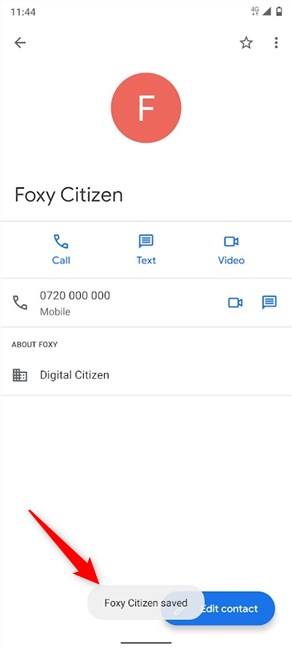
App - ka Contacts waxa kale oo uu bixiyaa talooyin ku saabsan dadka aad ku dari karto.
Fur oo ku dhufo badhanka hamburgerka ee ku yaal geeska bidix ee sare.

Tani waxay fureysaa liiska dheeraadka ah, halkaas oo aad geli karto Talooyinka(Suggestions) .
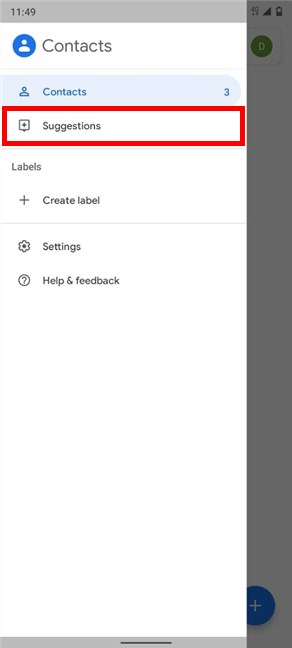
Shaashadda xigta, waxaad helaysaa ikhtiyaarka ah "Ku dar dadka aad iimaylka u dirto inta badan("Add people you email often) . " Taabo.

Waxaa laguu soo bandhigay dhammaan talooyinka aad dib u eegis ku sameyso. Si aad mid iyaga ka mid ah ugu darto xiriiradaada, taabo ikhtiyaarka ku dar xidhiidhka(Add contact) ee ku xiga.

Qofkaas ayaa isla markiiba lagu daraa xiriiradaada iyadoo la adeegsanayo tafaasiisha la heli karo. Digniin kooban oo ku taal xagga hoose ee shaashadda ayaa ku ogeysiinaysa tan, iyada oo ku siinaysa ikhtiyaarka aad ku aragto(View) xidhiidhiyahaaga si aad u hagaajiso.

2. Sida loo sameeyo xiriir on Android isticmaalaya garaacida pad ah
Haddii aad u baahan tahay inaad si degdeg ah u qorto lambar, suufka garaaca ee ku jira abka talefankaaga(Phone) ayaa laga yaabaa inuu yahay doorashada ugu cad. Marka hore(First) , fur abka(Phone) talefanka, kaas oo si toos ah loogu heli karo bar-ka aad ugu jeceshahay(Favorites) , xagga hoose ee shaashadda guriga(Home screen) . Haddii aysan taasi ahayn, waxaad ka geli kartaa shaashadda All Apps . Taabo astaanta qaataha taleefanka abka.

Qaar ka mid ah taleefannada casriga ah ayaa ku siinaya marin u helka suufka garaaca waqtigan. Kuwa kale, badhanka suufka garaaca ayaa laga heli karaa geeska hoose ee midig ee shaashadda. Ku dhufo

Shaashada suufka garaaca, geli lambarka aad rabto inaad ku darto. Ka dib, taabo "Abuur xiriir cusub("Create new contact) . "

Shabakadda "Add to contacts" ayaa furmaysa, halkaas oo aad ku buuxin karto xoogaa xog aasaasi ah nambarka aad gelisay. Waxaad taabo kartaa faahfaahin dheeraad ah(More details) si aad ugu darto macluumaad dheeraad ah, sida lagu arkay qaybta kowaad ee casharkan. Riix Save si aad u dhameysato ku darista xiriir cusub Android kaaga .

Waxaad helaysaa fariin ah in xidhiidhka la kaydiyay oo lagugu soo celiyay suufka garaaca.

TALO:(TIP:) Haddii kale, waxaad sidoo kale isticmaali kartaa "Abuur xiriir cusub"("Create new contact") ikhtiyaarka laga heli karo tabka Xiriirada(Contacts) abka Taleefanka . (Phone)Tani waxay ku geyn doontaa shaashadda xiriirka samee(Create contact) ee lagu sawiray qaybta koowaad.

3. Sida loogu daro xiriir Android adiga oo isticmaalaya taariikhda wicitaankaaga
Waxaad sidoo kale isticmaali kartaa taariikhda wicitaanka ee abka taleefanka(Phone) si aad ugu darto qof kasta oo aad la xiriirtay. Marka hore(First) , ka gal abka(Phone) talefanka shaashadda(Home screen) gurigaaga ama All Apps .

Kadib, gal tab dhawaanahan(Recents)
Tani waa halka aad ka arki karto taariikhda wicitaankaaga - wicitaanada la sameeyay, la helay, oo la waayay taleefankaaga casriga ah ee Android .

Riixitaanka nambarka taleefanka aan la garanayn ee liiska ku jira wuxuu muujinayaa liiska hoos u dhaca, halkaas oo aad ku dhejin karto ikhtiyaarka xiriirka ku dar . (Add contact)Qaar ka mid ah taleefannada casriga ah, sida kuwa Huawei , ku dhufo astaanta (Huawei)i yar ee ku xigta nambar si aad u muujiso ikhtiyaarka lagu magacaabo Abuur Xiriir Cusub(Create New Contact) .

Tani waxay furaysaa shayga "Kudar xiriirada"("Add to contacts") . Isticmaal si aad ugu darto faahfaahinta aasaasiga ah lambarka oo taabo Keydi(Save) .

Haddii kale, waxa kale oo aad geli kartaa taariikhda(Call history) Wicida adiga oo marka hore taabsiinaya badhanka More ee laga heli karo abka Taleefanka . (Phone)Astaankeedu wuxuu u eg yahay saddex dhibcood oo toosan.

Menu ee furmay, ku dhufo taariikhda wacitaanka(Call history) .

Shaashadda Taariikhda Wicitaanku(Call history) waxay tusinaysaa wicitaanada qalabkaaga oo loo qaybiyay Dhammaan(All) oo La waayay(Missed) . Taabo nambar kasta oo aan la garanayn si aad u muujiso liiska hoos u dhaca oo taabo "Abuur xidhiidh cusub("Create new contact) . "
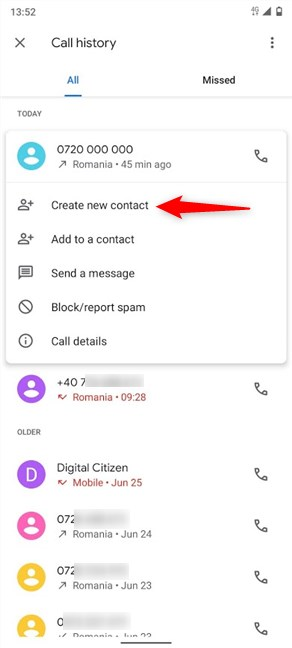
Shabakadda "Kudar xiriirada"("Add to contacts") ayaa furma, si la mid ah kuwa kore. Geli(Insert) faahfaahin kasta oo taabo Keydi(Save) .
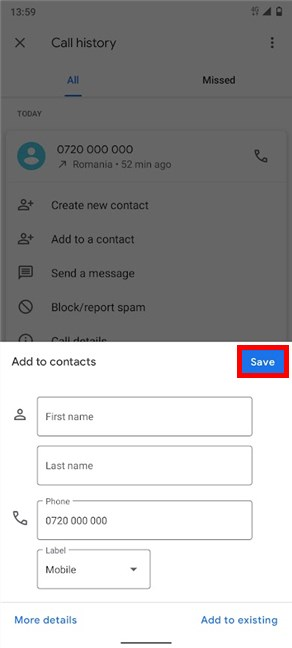
4. Sida loo sameeyo xiriir on Android ka Messages
Haddii aad qof kala beddesho fariimaha oo aad rabto in aad qofkaas ku darto xidhiidhadaada, ku billow adiga oo gelaya abka fariimaha midkood (Messages)shaashadda(Home screen) gurigaaga ama dhammaan Apps-(All Apps) ka .

Shaashadda soo socota, waa inaad awood u yeelatid inaad aragto dhammaan fariimaha laga helay qalabkaaga. Ka hel wada sheekaysiga xidhiidhka aad rabto inaad ku darto. Hadda waxaad haysataa saddex doorasho oo aad lambarkooda ku dari karto dadka aad la xidhiidho.

Waad taaban kartaa-oo-qabsi kartaa sheekeysigaas si aad u doorato,kadibna taabo ku dar(Add contact) astaanta xiriirka.

Ikhtiyaarka kale waa inaad taabato sheekeysiga si aad u furto, ka dibna riix batoonka More dhanka sare ee midig si aad u muujiso liiska hoos u dhaca. Astaankeedu wuxuu u eg yahay saddex dhibcood oo toosan.

Taabo ku dar xidhiidhka(Add contact) si aad u bilowdo ku darista xidhiidhkaaga cusub.

Iyadoo aan loo eegin habka la doortay, labadan doorasho ayaa ku geynaya shaashad cusub, halkaas oo aad ka arki karto lambarkaaga iyo badhanka weyn ee "Ku dar xiriirada" . ("Add to contacts")Ku dhufo
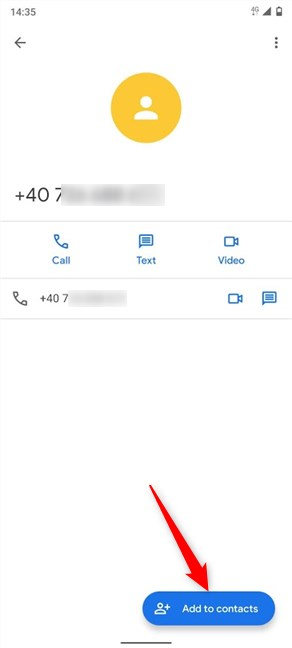
Tani waxay ku geyneysaa shaashad aad ka dooran karto inaad lambarka ku xirto xiriir jira ama mid cusub ka abuurto. Taabo "Abuur xiriir cusub("Create a new contact) . "

Waxaa lagu geynayaa shayga "Kudar xiriirada"("Add to contacts") , halkaas oo aad geli karto xogta aasaasiga ah ee xiriirkaaga, ka dibna taabo Save .
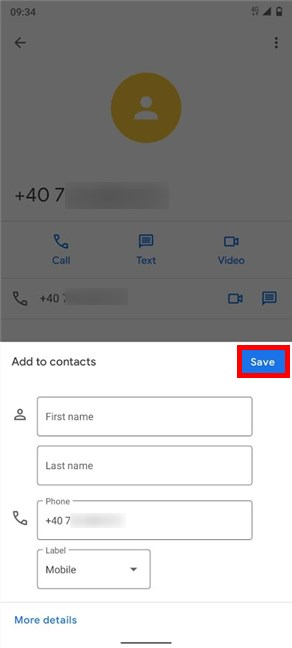
Xulashada saddexaad ahaan, waxaa laga yaabaa inaad hesho "xidhiidh cusub?" ("New contact?")banner ku yaal xagga sare ee shaashadda. Taabo ku dar xidhiidhka(Add contact) .

Tani waxay furaysaa shayga "Kudar xiriir"("Add a contact") , halkaas oo aad geli karto qaar ka mid ah faahfaahinta aasaasiga ah, ka dibna taabo Save .
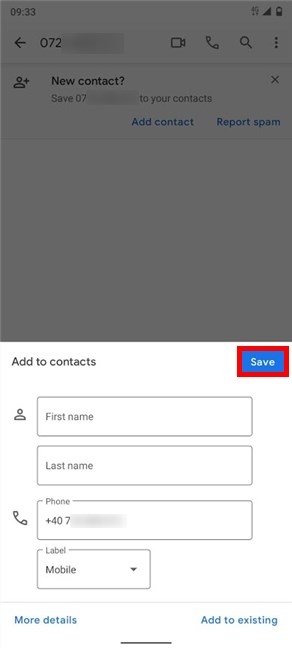
Intee in le'eg ayaad ku dari kartaa xiriirada cusub?
Waxaan u maleyneynaa inay aad u fiican tahay inay jiraan siyaabo badan oo aad ku dari karto xiriirka casrigaaga Android(Android) . Intaa waxaa dheer, haddii aad marar badan isticmaaleyso xiriirka, waxaad ku dari kartaa xawaaraha garaaca gaaban(add a speed-dial shortcut) . Kahor intaadan xidhin casharkan, waxaanu aad u danaynaynaa faahfaahinta aad buuxinayso marka aad ku darayso xidhiidh. Caadi ahaan waxaan qaataa wakhti aan ku daro magaca koowaad, laakiin qaar ka mid ah asxaabtayda ayaa sidoo kale ku dara macluumaad badan. Ka warran adiga? Goobahee ayaad inta badan buuxisaa marka aad ku darayso xidhiidh cusub? Noogu sheeg faallooyinka.
Related posts
6 siyaabood oo looga baxo Windows 11 - WebSetNet
Sida loo galo Windows 10 adoo wata PIN? Sidee loo beddelaa PIN-ka galitaanka?
Sida si toos ah loogu galo furaha sirta ah ee Windows (adoo isticmaalaya netplwiz)
7 siyaabood oo loo xidho Windows 11 PC
Sida loo wajaho unlock Windows 11 oo leh Windows Hello -
Waa maxay koodka QR? Maxaa loo isticmaalaa koodhadhka QR? -
Sida loo beddelo fariimaha jawaabta degdega ah ee casrigaaga Android
U deji laba-tallaabo xaqiijinta akoonkaaga Microsoft Google Authenticator
Sida loogu furo PC-gaaga wajigaaga, adoo isticmaalaya Windows Hello Face
Dib u eeg ESET Xakamaynta Waalidka: Ka ilaalinta carruurtaada Android!
Sida loo beddelo ama looga saaro SIM-ka PIN-ka ee iPhone-kaaga ama iPad-kaaga
Sida looga saaro akoonka Windows (7 siyaabo) -
7 siyaabood oo loogu qaado shaashadda Android (oo ay ku jiraan Samsung Galaxy)
7 siyaabood oo loogu badali karo isticmaalaha gudaha Windows 10
Sida loo beddelo ama looga saaro SIM-ka PIN-ka ee Android-ka
6 siyaabood oo loo galo Windows 10 - WebSetNet
Sida loo xiro apps on Android: Dhammaan waxaad u baahan tahay inaad ogaato
Sida loo shaqsiyeeyo quudinta Google Discover ee casrigaaga Android
7 siyaabood oo loogu beddelo isticmaale gudaha Windows 11 - WebSetNet
Sida loo beddelo luqadda kiiboodhka Android
